Mandanten Umsatzliste: Unterschied zwischen den Versionen
| (11 dazwischenliegende Versionen von 4 Benutzern werden nicht angezeigt) | |||
| Zeile 3: | Zeile 3: | ||
{{Infobox_4 | {{Infobox_4 | ||
| Bild = | | Bild = | ||
| − | | Icon = Menüicon_Mandanten_Umsatzliste.png | + | | Icon = Menüicon_Mandanten_Umsatzliste.png|link= |
| Bildunterschrift = Mandanten Umsatzliste | | Bildunterschrift = Mandanten Umsatzliste | ||
| Kategorie = FIBU | | Kategorie = FIBU | ||
| Zeile 11: | Zeile 11: | ||
==Allgemeines== | ==Allgemeines== | ||
| − | |||
| − | In der Mandanten-Umsatzliste werden die Honorareingänge und der Fremdgeldbestand wahlweise zu allen oder einem einzelnen Mandanten angezeigt. | + | <imagemap> |
| + | Datei:Finanzbuchhaltung_Auswertungen_Mandantenumsatzliste.png| | ||
| + | |||
| + | rect 12 81 175 102 [[Mandanten Umsatzliste#Mandant|Die Adresse wird eingegeben, wenn die Auswertung für einen einzelnen Mandanten erstellt werden soll. Wenn keine Adressnummer eingegeben wird, werden alle Honorareingänge zu allen Adressen innerhalb des gewählten Datumsbereichs angezeigt.]] | ||
| + | rect 11 111 253 204 [[Mandanten Umsatzliste#Akten|Wenn eine Adresse eingegeben wurde, werden die zu der Adresse angelegten Akten aufgelistet. Einzelne Akten können dann von der Auswertung ausgeschlossen werden.]] | ||
| + | rect 14 210 186 247 [[Mandanten Umsatzliste#Datum|Der Datumsbereich wird eingetragen, über den sich die Auswertung der Mandanten-Umsatzliste erstrecken soll.]] | ||
| + | rect 12 247 200 269 [[Mandanten Umsatzliste#Umsatz pro Akte anzeigen|Wenn diese Option gewählt wird, wird der Umsatz für jede einzelne Akte angezeigt.]] | ||
| + | rect 259 58 457 120 [[Mandanten Umsatzliste#Mandant Liste|Der Name des Mandanten und der Datumsbereich werden angezeigt.]] | ||
| + | rect 459 56 574 124 [[Mandanten Umsatzliste#Honorareingang|In dieser Spalte ist die Summe aller Honorareingänge des jeweiligen Datumsbereiches dargestellt.]] | ||
| + | rect 576 62 623 120 [[Mandanten Umsatzliste#Akten Liste|Die Anzahl der Akten wird dargestellt, zu denen im jeweiligen Datumsbereich Honorareingänge in der Finanzbuchhaltung erfasst sind.]] | ||
| + | rect 625 62 741 122 [[Mandanten Umsatzliste#Umsatz / Akte|Aus der Summe der Honorareingänge und der Anzahl der Akten wird hier der durchschnittliche Umsatz je Akte im angezeigten Datumsbereich gebildet.]] | ||
| + | rect 744 61 860 123 [[Mandanten Umsatzliste#Fremdgeldbestand|Der Fremdgeldbestand im jeweiligen Datumsbereich wird angezeigt.]] | ||
| + | rect 470 421 541 462 [[Mandanten Umsatzliste#Excel|Die Liste wird nach Excel exportiert.]] | ||
| + | rect 549 425 624 461 [[Mandanten Umsatzliste#Zwischenspeicher|Die Liste wird in den Zwischenspeicher exportiert.]] | ||
| + | rect 630 423 705 457 [[Mandanten Umsatzliste#Drucken|Die Liste wird gedruckt.]] | ||
| + | rect 709 423 780 459 [[Mandanten Umsatzliste#OK|OK und Schließen.]] | ||
| + | rect 789 424 868 459 [[Mandanten Umsatzliste#Abbruch|Abbruch und Schließen.]] | ||
| + | rect 11 31 30 52 [[Mandanten Umsatzliste#Ausblenden|Der Filterbereich kann aus - und wieder eingeblendet werden.]] | ||
| + | |||
| + | |||
| + | desc none | ||
| + | </imagemap> | ||
| + | |||
| + | |||
| + | |||
| + | In der ''Mandanten-Umsatzliste'' werden die Honorareingänge und der Fremdgeldbestand wahlweise zu allen oder einem einzelnen Mandanten angezeigt. | ||
| + | |||
| + | ==Funktionen in der Toolbar== | ||
| + | ====Ausblenden==== | ||
| + | |||
| + | [[Datei:Z_Ausblenden.png|link=]] | ||
| + | |||
| + | Der Filterbereich kann aus- bzw. eingeblendet werden. | ||
==Funktionen im Bearbeitungsbereich== | ==Funktionen im Bearbeitungsbereich== | ||
| + | ====Mandant==== | ||
Die Adresse wird eingegeben, wenn die Auswertung für einen einzelnen Mandanten erstellt werden soll. | Die Adresse wird eingegeben, wenn die Auswertung für einen einzelnen Mandanten erstellt werden soll. | ||
Wenn keine Adressnummer eingegeben wird, werden alle Honorareingänge zu allen Adressen innerhalb des gewählten Datumsbereichs angezeigt. | Wenn keine Adressnummer eingegeben wird, werden alle Honorareingänge zu allen Adressen innerhalb des gewählten Datumsbereichs angezeigt. | ||
| + | ====Akten==== | ||
Wenn eine Adresse eingegeben wurde, werden die zu der Adresse angelegten Akten aufgelistet. Einzelne Akten können dann von der Auswertung ausgeschlossen werden. | Wenn eine Adresse eingegeben wurde, werden die zu der Adresse angelegten Akten aufgelistet. Einzelne Akten können dann von der Auswertung ausgeschlossen werden. | ||
| − | Der Datumsbereich wird eingetragen, über den sich die Auswertung der Mandanten-Umsatzliste erstrecken soll. | + | ====Datum==== |
| + | Der Datumsbereich wird eingetragen, über den sich die Auswertung der ''Mandanten-Umsatzliste'' erstrecken soll. | ||
| + | |||
| + | ====Umsatz pro Akte anzeigen==== | ||
Wenn diese Option gewählt wird, wird der Umsatz für jede einzelne Akte angezeigt. | Wenn diese Option gewählt wird, wird der Umsatz für jede einzelne Akte angezeigt. | ||
| + | |||
| + | ====Umsatz nach USt.- Satz==== | ||
| + | |||
| + | Wenn diese Option gewählt wird, wird der Umsatz mit dem USt.- Satz ausgewiesen. | ||
| + | |||
| + | ====Mandant Liste==== | ||
Der Name des Mandanten und der Datumsbereich werden angezeigt. | Der Name des Mandanten und der Datumsbereich werden angezeigt. | ||
| + | |||
| + | ====Honorareingang==== | ||
In dieser Spalte ist die Summe aller Honorareingänge des jeweiligen Datumsbereiches dargestellt. | In dieser Spalte ist die Summe aller Honorareingänge des jeweiligen Datumsbereiches dargestellt. | ||
| + | |||
| + | ====Akten Liste==== | ||
Die Anzahl der Akten wird dargestellt, zu denen im jeweiligen Datumsbereich Honorareingänge in der Finanzbuchhaltung erfasst sind. | Die Anzahl der Akten wird dargestellt, zu denen im jeweiligen Datumsbereich Honorareingänge in der Finanzbuchhaltung erfasst sind. | ||
| + | |||
| + | ====Aktenkurzbezeichnung==== | ||
Die Aktenkurzbezeichnung zur Akte wird angezeigt. | Die Aktenkurzbezeichnung zur Akte wird angezeigt. | ||
| + | ====Umsatz / Akte==== | ||
Aus der Summe der Honorareingänge und der Anzahl der Akten wird hier der durchschnittliche Umsatz je Akte im angezeigten Datumsbereich gebildet. | Aus der Summe der Honorareingänge und der Anzahl der Akten wird hier der durchschnittliche Umsatz je Akte im angezeigten Datumsbereich gebildet. | ||
| + | |||
| + | ====Fremdgeldbestand==== | ||
Der Fremdgeldbestand im jeweiligen Datumsbereich wird angezeigt. | Der Fremdgeldbestand im jeweiligen Datumsbereich wird angezeigt. | ||
| + | ==Funktionen in der Abschlussleiste== | ||
| − | == | + | ====Excel==== |
| − | [[Datei:Z_Excel.png]] | + | [[Datei:Z_Excel.png|link=]] |
Die Liste wird nach Excel exportiert. | Die Liste wird nach Excel exportiert. | ||
| − | [[Datei:Z_Clipboard.png]] | + | ====Zwischenspeicher==== |
| + | |||
| + | [[Datei:Z_Clipboard.png|link=]] | ||
Die Liste wird in den Zwischenspeicher exportiert. | Die Liste wird in den Zwischenspeicher exportiert. | ||
| − | [[Datei:Z_Drucken.png]] | + | ====Drucken==== |
| + | |||
| + | [[Datei:Z_Drucken.png|link=]] | ||
Die Liste wird gedruckt. | Die Liste wird gedruckt. | ||
| − | + | ====OK und Schließen==== | |
| − | + | [[Datei:Z_Ok.png|link=]] | |
| − | + | Der Vorgang wird beendet. | |
| − | + | ====Abbruch und Schließen==== | |
| + | [[Datei:Z_Schließen.png|link=]] | ||
| + | Der Vorgang wird abgebrochen. | ||
[[Category:FIBU]] | [[Category:FIBU]] | ||
Aktuelle Version vom 17. November 2020, 15:44 Uhr
Hauptseite > FIBU > Auswertungen > Mandanten Umsatzliste
| Mandanten Umsatzliste | |||||||
|---|---|---|---|---|---|---|---|
|
|
Inhaltsverzeichnis
Allgemeines
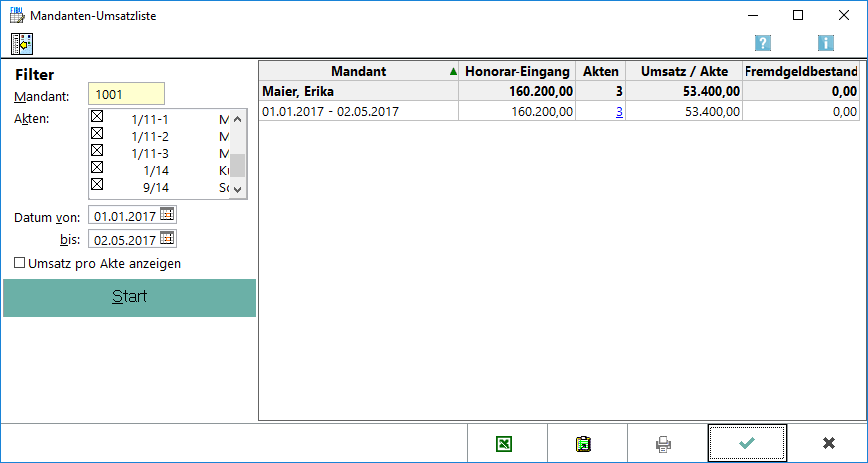
In der Mandanten-Umsatzliste werden die Honorareingänge und der Fremdgeldbestand wahlweise zu allen oder einem einzelnen Mandanten angezeigt.
Funktionen in der Toolbar
Ausblenden
Der Filterbereich kann aus- bzw. eingeblendet werden.
Funktionen im Bearbeitungsbereich
Mandant
Die Adresse wird eingegeben, wenn die Auswertung für einen einzelnen Mandanten erstellt werden soll. Wenn keine Adressnummer eingegeben wird, werden alle Honorareingänge zu allen Adressen innerhalb des gewählten Datumsbereichs angezeigt.
Akten
Wenn eine Adresse eingegeben wurde, werden die zu der Adresse angelegten Akten aufgelistet. Einzelne Akten können dann von der Auswertung ausgeschlossen werden.
Datum
Der Datumsbereich wird eingetragen, über den sich die Auswertung der Mandanten-Umsatzliste erstrecken soll.
Umsatz pro Akte anzeigen
Wenn diese Option gewählt wird, wird der Umsatz für jede einzelne Akte angezeigt.
Umsatz nach USt.- Satz
Wenn diese Option gewählt wird, wird der Umsatz mit dem USt.- Satz ausgewiesen.
Mandant Liste
Der Name des Mandanten und der Datumsbereich werden angezeigt.
Honorareingang
In dieser Spalte ist die Summe aller Honorareingänge des jeweiligen Datumsbereiches dargestellt.
Akten Liste
Die Anzahl der Akten wird dargestellt, zu denen im jeweiligen Datumsbereich Honorareingänge in der Finanzbuchhaltung erfasst sind.
Aktenkurzbezeichnung
Die Aktenkurzbezeichnung zur Akte wird angezeigt.
Umsatz / Akte
Aus der Summe der Honorareingänge und der Anzahl der Akten wird hier der durchschnittliche Umsatz je Akte im angezeigten Datumsbereich gebildet.
Fremdgeldbestand
Der Fremdgeldbestand im jeweiligen Datumsbereich wird angezeigt.
Funktionen in der Abschlussleiste
Excel
Die Liste wird nach Excel exportiert.
Zwischenspeicher
Die Liste wird in den Zwischenspeicher exportiert.
Die Liste wird gedruckt.
OK und Schließen
Der Vorgang wird beendet.
Abbruch und Schließen
Der Vorgang wird abgebrochen.